Face ID non funziona su iPhone? Come risolvere il problema oggi
Hai problemi con Face ID del tuo iPhone? Face ID non funziona affatto, funziona a intermittenza o funziona per un breve periodo di tempo e poi non funziona? Non siete più in grado di utilizzare Face ID sul vostro iPhone? Se è così, non siete soli. Molti dei nostri lettori si lamentano del fatto che Face ID del loro iPhone non funziona o non funziona più e stanno avendo un sacco di tempo per aggiustarlo! 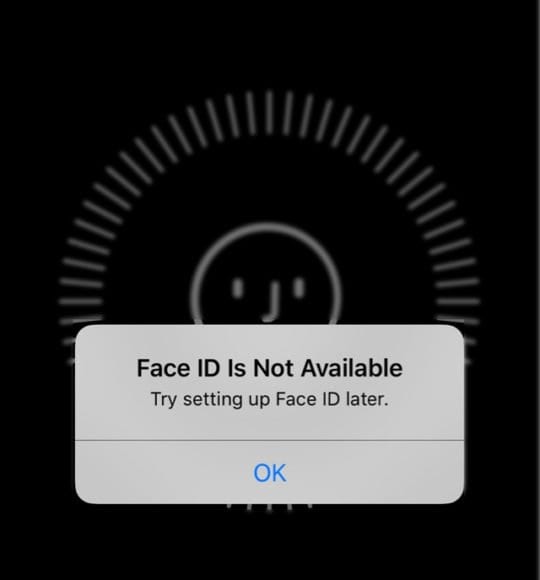
Anche se non è un problema diffuso, per chi vive questo problema è un vero e proprio dolore nel tu-sai-cosa.
Consigli rapidi 
Segui questi suggerimenti rapidi per aiutare a riparare il Face ID del tuo iPhone
- Rimuovere qualsiasi custodia o protezione per lo schermo e riprovare Face ID
- Controllare gli Indicatori di contatto Liquido dell’iPhone (LCI) per verificare che il vostro iPhone non abbia danni causati da acqua o liquidi
- Resettare Face ID e poi forzare il riavvio dell’iPhone. E provare a impostare nuovamente Face ID
- Se si utilizza iOS 12 o successivo, provare a creare un’apparenza alternativa per il proprio Face ID
- Se il problema si verifica direttamente dopo un aggiornamento, riavviare l’iPhone subito dopo l’aggiornamento
- Prova a ripristinare il tuo iPhone con iTunes
- Contattare il supporto Apple o un fornitore di servizi autorizzato Apple per la riparazione dello schermo o la sostituzione dell’intera unità
Vi chiedete come funziona Face ID?
Parte del motivo per cui Face ID fallisce è dovuto alla tecnologia che lo alimenta.
La True Depth Camera di Apple
Face ID utilizza quella che Apple chiama “TrueDepth Camera” per catturare il tuo volto. Questa TrueDepth Camera non è una singola fotocamera del tuo telefono, ma una combinazione di proiettori e sensori di luce e infrarossi del tuo iPhone. Tutti questi prendono immagini del tuo viso e forniscono dati. 
Utilizzando tutte queste fonti, la telecamera TrueDepth legge un’immagine a infrarossi 2D insieme a più di 30.000 punti infrarossi per formare una mappa della profondità del viso.
Il vostro iPhone combina poi tutte queste immagini e i loro dati per costruire una mappa tridimensionale dettagliata del vostro viso. Ecco perché muovete la testa in cerchio – così il vostro iPhone cattura i contorni del vostro viso unico!
La mappa del tuo viso include sia dati che possiamo vedere (visibili ad occhio nudo) sia dati che non possiamo vedere (invisibili ad occhio nudo). Quando questi dati sono combinati, Face ID funziona in una varietà di situazioni di luce, anche in condizioni di scarsa illuminazione, come la notte.
Quando qualcosa va male con Face ID
Prendi il tuo telefono, il tuo telefono si sblocca. Almeno, così dovrebbe funzionare Face ID. E per la maggior parte degli utenti di iPhone X, Face ID funziona proprio così. 
Purtroppo, Face ID fallisce. E questo fallimento è spesso il risultato di quel complesso rapporto tra tutti quei sensori e proiettori che incanalano i dati per creare quella mappa facciale dettagliata.
Come faccio a sapere se il mio iPhone ha un problema con Face ID?
Quando non funziona, Face ID non funziona affatto. Vedrete uno dei seguenti messaggi
- Face ID non è disponibile. Provare ad impostare Face ID più tardi
- Face ID è stato disabilitato
- È stato rilevato un problema con la TrueDepth Camera. Face ID è stato disabilitato
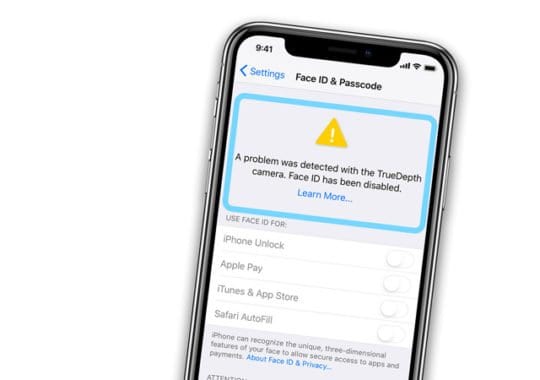
Se vedi uno di questi messaggi, prova i nostri suggerimenti qui sotto prima di contattare il supporto Apple
Risoluzione dei problemi di Face ID non funzionante
- Di recente avete installato una nuova protezione per lo schermo sul vostro dispositivo? O avete cambiato la custodia del vostro iPhone?
- Rimuovere la protezione per lo schermo o la custodia e controllare il proprio FaceID
- Chiudere tutte le applicazioni aperte e sospese e poi riavviare il dispositivo
- Se i problemi di Face ID sono iniziati a seguito di un recente aggiornamento di iOS e fino ad allora hanno funzionato bene, eseguire un riavvio di forza e controllare se si continua a riscontrare il problema
- Disattivare sia ‘Richiedi attenzione per Face ID’ che ‘Richiedi attenzione per caratteristiche consapevoli’ nelle impostazioni ; Face ID & Passcode
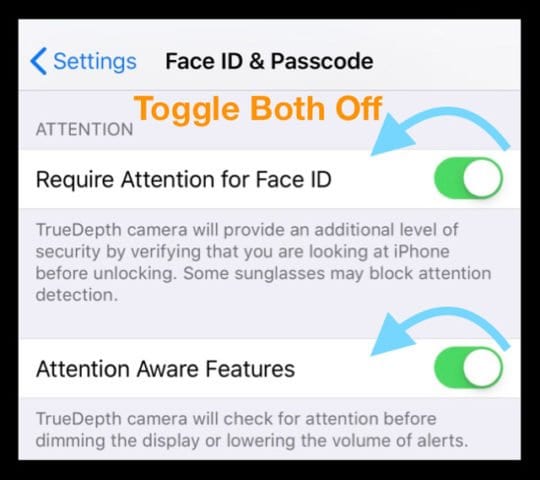
- Funziona bene se hai appena ricevuto un nuovo set di occhiali, occhiali da sole o lenti a contatto colorate
- Questo metodo è una soluzione meno sicura, quindi è una soluzione temporanea
- Disattivare Face ID sull’iPhone disattivando Utilizzare Face ID Per in Impostazioni; Face ID & Passcode
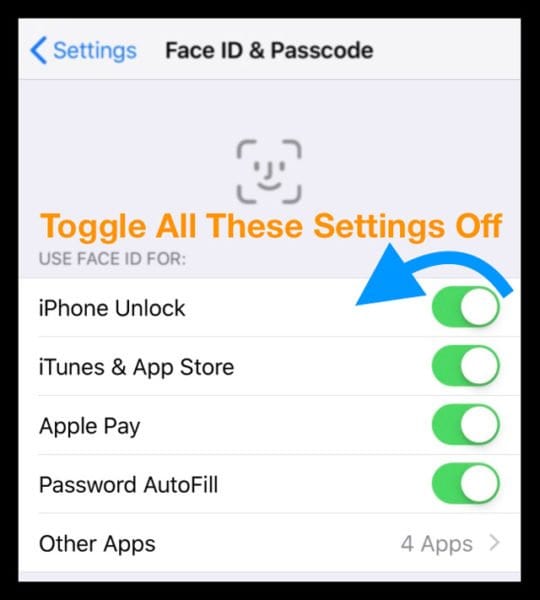
- Quindi riavviare il dispositivo e poi tornare a Settings > Face ID & Passcode e scegliere Reset Face ID

- Quindi riavviare il dispositivo e poi tornare a Settings > Face ID & Passcode e scegliere Reset Face ID
- Provare un Reset All Settings andando su Settings > General > Reset All Settings
- Questa azione rimuove tutti i codici di accesso wifi memorizzati e riporta tutte le funzioni ai valori predefiniti in fabbrica. Non cancella dati come foto, messaggi e così via
Verificare il sensore di profondità del vostro iPhone
- Controlla e vedi se la tua macchina fotografica funziona normalmente scattando un selfie in portrait
- Toccare l’applicazione della telecamera ; scegliere la modalità ritratto; selezionare la telecamera anteriore
- Snap a Selfie
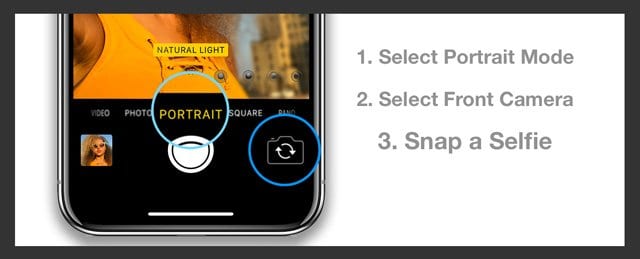
Se la funzione selfie portrait sul dispositivo non funziona come previsto, ciò indica chiaramente che il sensore di profondità del vostro iPhone ha un problema.
Contatta il supporto Apple o fissa un appuntamento con un Apple Genius per dare un’occhiata alla diagnostica del tuo iPhone.
Qualche recente danno da acqua sul tuo iPhone?
- Per prima cosa, controllate il colore degli indicatori di contatto liquidi (LCI) esterni del vostro iPhone
- L’LCI si attiva quando entra in contatto con acqua o con un liquido contenente acqua. Il colore dell’indicatore è normalmente bianco o argento, ma quando entra in contatto con acqua o con un liquido contenente acqua, diventa rosso
- La maggior parte degli LCI per iPhone sono di solito nello slot SIM. Rimuovere la SIM tray per visualizzare lo stato dell’LCI dell’iPhone
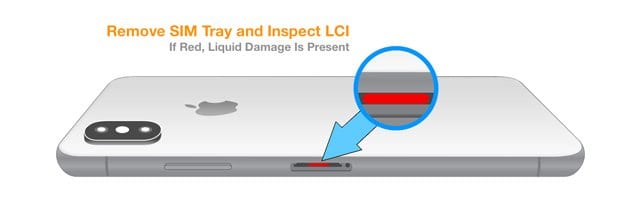
Nonostante il fatto che Apple ha progettato molti iPhone per essere resistente all’acqua, la garanzia Apple Care del tuo iPhone non copre i danni causati da acqua o liquidi.
Se Apple Suspects Water o Liquid Damage, dovrete probabilmente pagare di tasca vostra per eventuali riparazioni o sostituzioni!
Prova a ripristinare il tuo iPhone
Se tutti i suggerimenti sopra elencati non hanno aiutato a far funzionare di nuovo il tuo Face ID, alcuni lettori trovano il successo restaurando i loro iPhone usando iTunes o iCloud.
Ripristino da un backup di iTunes
- Spegnere Trova il mio iPhone sul tuo iPhone tramite Impostazioni ;Apple ID ;iCloud ;Trova il mio iPhone
- Inserisci la tua password ID Apple per confermare
- Aprire iTunes sul Mac o sul PC su cui si esegue regolarmente il backup
- Collegare l’apparecchio con il cavo originale del fulmine, se disponibile
- Seleziona il tuo iPhone in iTunes
- Selezionare Ripristina backup
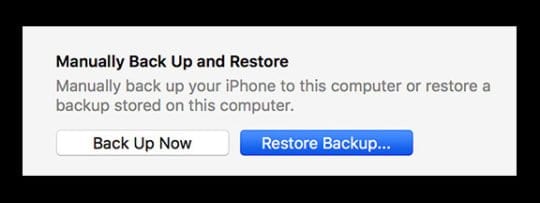
- Guardate la data e la dimensione di ogni backup e scegliete il backup più recente dove Face ID ha lavorato
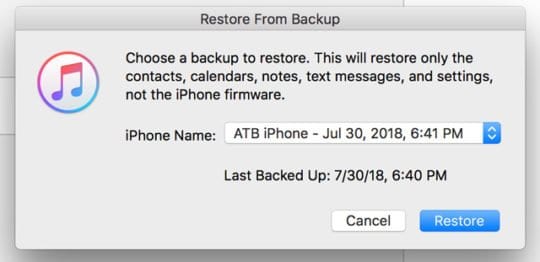
- Clicca su Ripristina
- Se richiesto, inserire la password per il backup criptato
- Dopo il riavvio dell’iPhone, attendere che si sincronizzi con il computer
- Scollegarsi solo al termine della sincronizzazione
Per ripristinare il vostro iPhone con iCloud, date un’occhiata a questo articolo.
Problemi segnalati con la TrueDepth Camera Powering Face ID
Ci sono segnalazioni di utenti che hanno avuto problemi con FaceID quando la telecamera TrueDepth del loro iPhone presenta anomalie. In particolare, sembra che la configurazione della telecamera posteriore causi problemi con il sistema Face ID della telecamera TrueDepth. 
Il primo passo consiste nel cercare di riparare il dispositivo fissando la telecamera posteriore.
Secondo un documento di Apple, proveniente dai nostri amici di MacRumors
Per fornire la migliore esperienza al cliente, se un cliente riferisce che il suo iPhone X ha problemi di Face ID, si può essere in grado di risolvere il problema con una riparazione della telecamera posteriore. Eseguire l’AST 2 sul dispositivo del cliente per controllare la videocamera. Se la diagnostica trova un problema con la videocamera, eseguire la riparazione per vedere se il problema è risolto. Se il problema non viene risolto, eseguire una sostituzione dell’intera unità invece di una riparazione del display della stessa unità.
Non è chiaro quale sia il collegamento tra la telecamera posteriore e quella anteriore, ma di sicuro sembra un problema con la telecamera a doppio obiettivo sul retro che potrebbe ostacolare la funzionalità di Face ID.
Quindi, se la riparazione di un sensore della fotocamera posteriore non funziona, Apple consiglia di sostituire il dispositivo completo.
Miglioramenti di iOS 12 Face ID 
iOS 12 apporta ulteriori miglioramenti alla funzione Face ID per quanto riguarda le prestazioni e l’affidabilità. Nei nostri test, abbiamo trovato la funzione di sblocco più reattiva di prima.
Inoltre, iOS 12 fornisce una funzione dual Face ID chiamata Alternate Appearance. Ciò significa che è possibile scansionare più di una faccia. 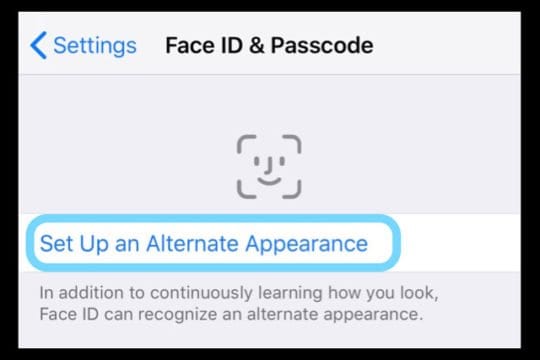
Un altro modo di utilizzare questa funzione è quello di scansionare il viso con e senza occhiali (o occhiali da sole, lenti a contatto colorate, cappelli, ecc.) e poi controllare se la funzione FaceID funziona meglio.
<
